 Jenkins与Gitlab分支的交互
Jenkins与Gitlab分支的交互
上次已经写过Jenkins与Git之间的一下关联,但是那篇文章阐之未尽,今天再来行文表一表Jenkins与Git分支之间的问题。
也是这中间有不少人一起探讨到关于项目分支的问题,彼时我对此没有深究,因此也是云里雾里,有人问起来,自己也是不敢确定性的告诉给人家这是什么。
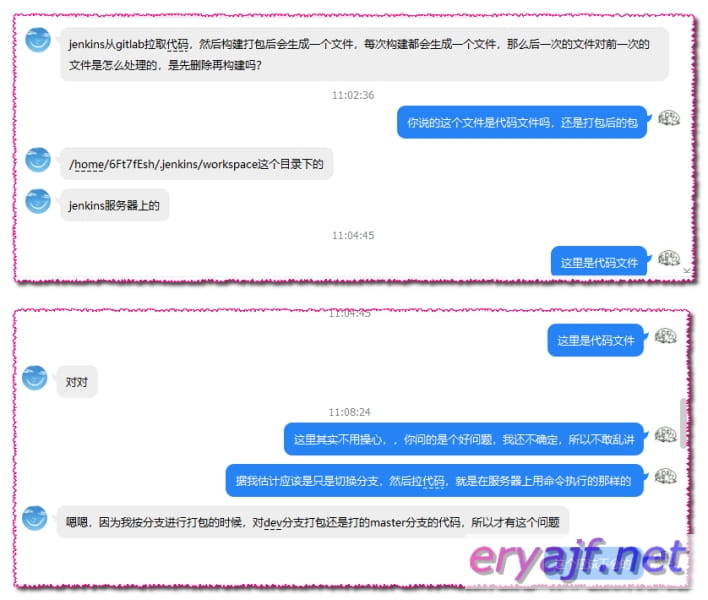
这是最尴尬的事情,有些东西你以为你懂着,其实经不起别人问上一问,而显然,经不起问的,必然也就证明掌握的不够牢靠。因此,深入研究一番是自不待言的。
这也是下午做的事情。
1,在自己本地搭建了一个gitlab服务器,不仅仅为了这次测试,也为了以后各种倒腾之需。
2,顺道模拟开发学习了一波Git的使用。
3,验证以及总结Jenkins与Git分支之间的一些交互问题。
现在,直奔主题,不说其他。
首先说Jenkins与Git分支之间的交互,有两种(当然,可能有更多,只不过我暂时掌握这两种),一种是Jenkins用Jenkins自身的构建参数来实现,另一种是通过插件来实现。
之前发布的第四篇文章(Jenkins实战应用–Jenkins一个项目的构建 (opens new window)),因为主题是构建一个项目,分支这里也就一笔带过了,带过的连我自己也没有深入进行思考,导致不少人在配置成功之后仍旧对Jenkins是如何发布其他分支的问题抱有疑惑,今天,就来解开这个疑惑。
现在来介绍这两种交互方式。
# 1,通过构建参数中的字符参数来实现。
我们来看看上次Jenkins这里是如何配置的。
今天是为了详解分支的问题,因此不计较项目的构建问题,我就在自己搭建的测试Gitlab上随便创建两个分支并写一些简单的内容,以供测试验证今天的问题。
首先来看一下这种字符参数在构建的时候是什么样的:
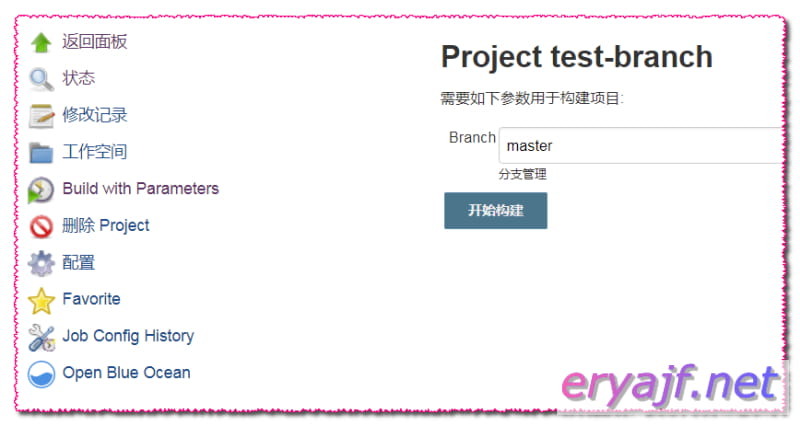
发布的时候,如果是默认的master分支,那么我们直接点击开始构建,就会构建master分支的代码了。
如果此时非master分支,那么删除掉Branch中的master,将要部署的分支填入点击构建就可以了。
那么这种选择分支的构建方式是怎么实现的呢?
先在参数化构建中添加字符参数:

然后注意在Git连接处填入调用分支的变量名。
很多人说填入git连接之后总是报错啊
解决办法参考Jenkins连接gitlab报错怎么办? (opens new window)
那么我们来看Git连接处的配置:
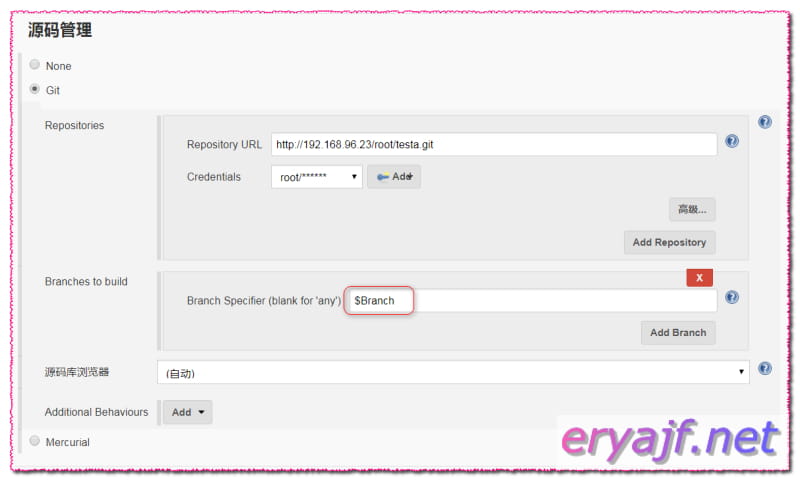
注意图中框起来的地方,就是上边添加字符参数时所填写的名称变量Branch。注意前边的$符号不要少了。
此时我们来做一些简单构建来看看。
构建之前我们先来看下我准备的分支以及分支下的内容:
# 1,这是master分支。
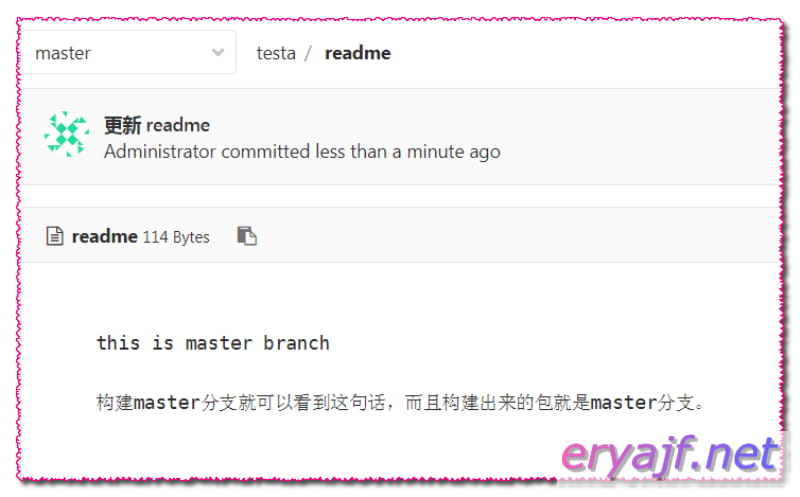
# 2,这是dev分支。
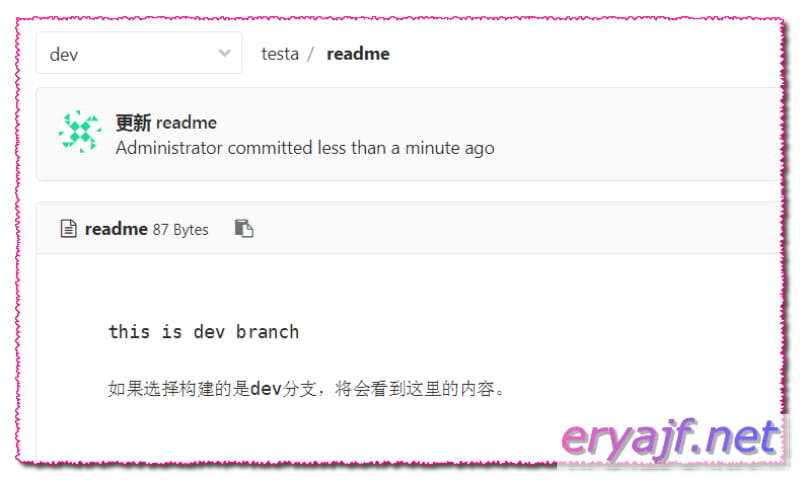
# 3,这是liqilong分支。
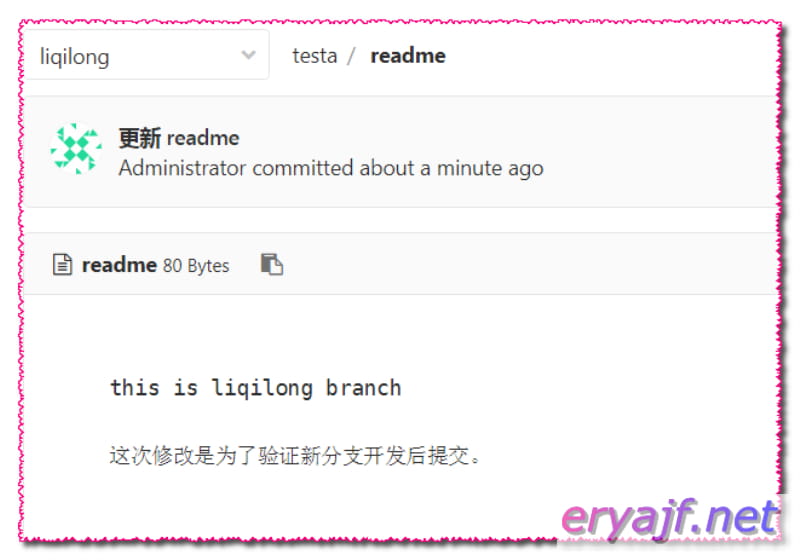
那么我们先来构建一下master分支。
为了更清晰看到分支的变化,我们在项目的构建处添加两条命令:
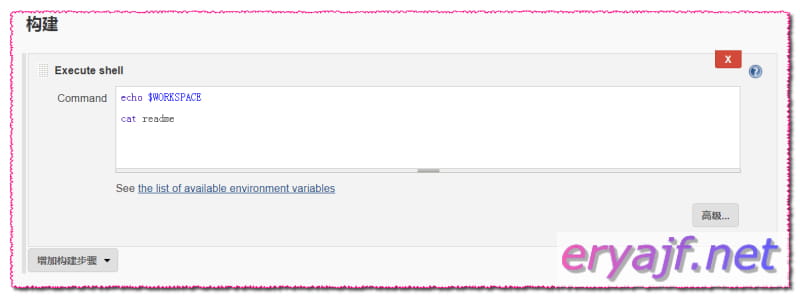
现在去到项目中进行构建:
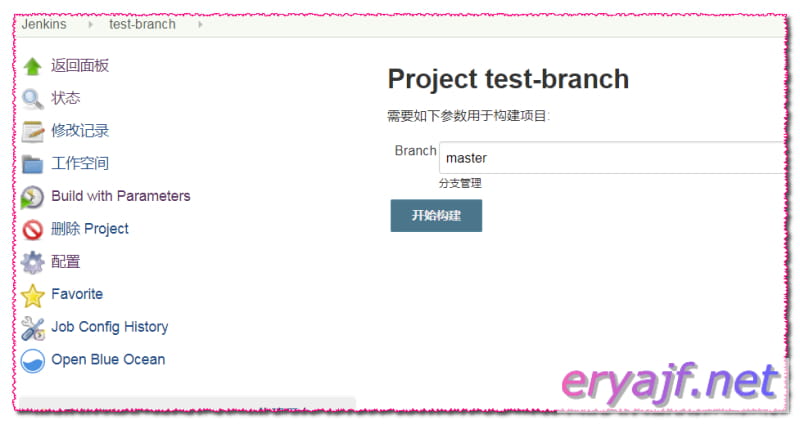
然后去看控制台的输出内容:
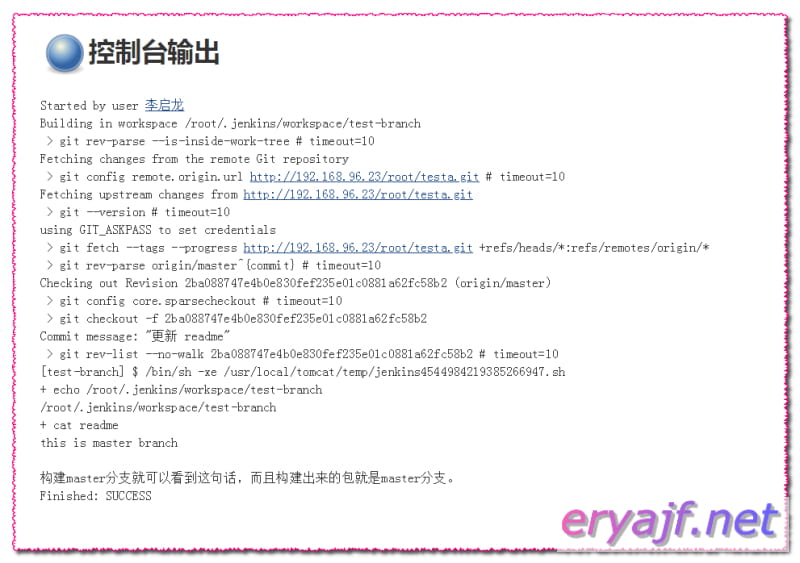
Started by user 于阜山
Building in workspace /root/.jenkins/workspace/test-branch
> git rev-parse --is-inside-work-tree # timeout=10
Fetching changes from the remote Git repository
> git config remote.origin.url http://192.168.96.23/root/testa.git # timeout=10
Fetching upstream changes from http://192.168.96.23/root/testa.git
> git --version # timeout=10
using GIT_ASKPASS to set credentials
> git fetch --tags --progress http://192.168.96.23/root/testa.git +refs/heads/*:refs/remotes/origin/*
> git rev-parse origin/master^{commit} # timeout=10
Checking out Revision 2ba088747e4b0e830fef235e01c0881a62fc58b2 (origin/master)
> git config core.sparsecheckout # timeout=10
> git checkout -f 2ba088747e4b0e830fef235e01c0881a62fc58b2
Commit message: "更新 readme"
> git rev-list --no-walk 2ba088747e4b0e830fef235e01c0881a62fc58b2 # timeout=10
[test-branch] $ /bin/sh -xe /usr/local/tomcat/temp/jenkins4544984219385266947.sh
+ echo /root/.jenkins/workspace/test-branch
/root/.jenkins/workspace/test-branch
+ cat readme
this is master branch
构建master分支就可以看到这句话,而且构建出来的包就是master分支。
Finished: SUCCESS
2
3
4
5
6
7
8
9
10
11
12
13
14
15
16
17
18
19
20
21
22
23
此处把构建历史单摘出来,当然意味深远,上图中我们看到构建选择master分支,那么构建的内容就是master分支下的内容。
单摘出来,就详聊一下这个日志输出的意义吧:
提示
- 1,表示项目构建人事于阜山。
- 2,表示在此目录下进行的构建。
- 从第三行到第十五行都是对git的连接与操作,这里捡一些重要的来讲一下(其实是捡我知道的来讲下,不知道的也没法讲呀)。
- 4,从远程Git仓库读取更改。
- 10,表示本地构建的分支是master分支。
- 11,显示出本地构建的commit id.
- 13,根据commit id切换到对应的分支。
- 14,本地构建的commit message。
- 16,Jenkins临时生成一个构建脚本进行构建。
- 17,是打印我刚才的第一条命令。
- 18,是第一条命令的结果输出。
- 19,打印第二条命令。
- 20~22,第二条命令结果输出。
- 23,构建结果,成功。
那么我们马上来看下构建其他分支的操作与结果。
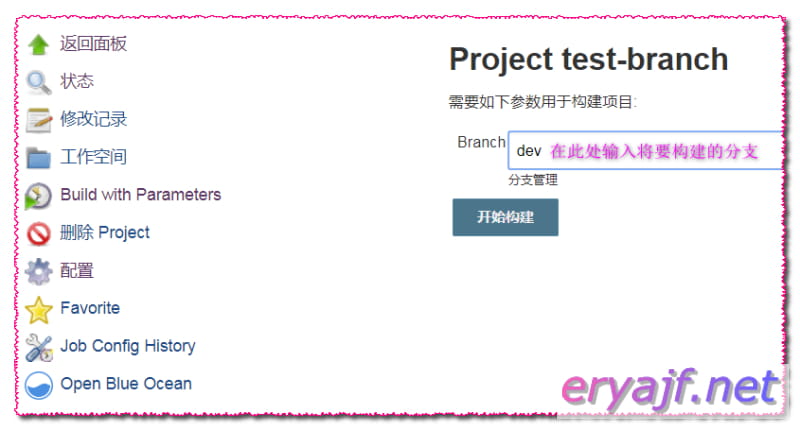
看看结果:
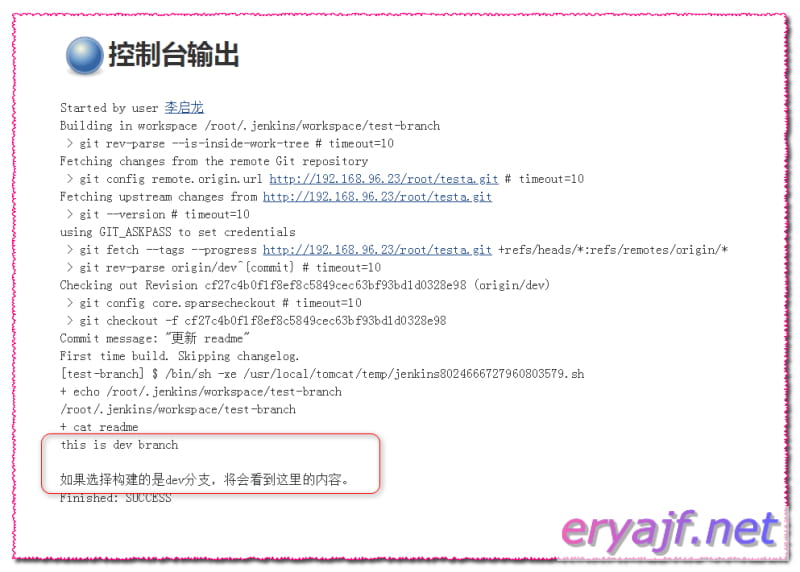
此处可以看到构建了对应的分支,而且在dev分支下工作了。
不过且慢,现在猛然想起来,我们一开始提的问题好像是两次构建之间,第二次构建把第一次构建的代码怎么着了呢。
好,我想到现在去Jenkins服务器的$WORKSPACE里边看个究竟。
直接cd到刚才的构建历史输出的目录。
接下来进入一小段点评节目:
[root@xdjenkins test-branch]$cd /root/.jenkins/workspace/test-branch
[root@xdjenkins test-branch]$ls
readme
2
3
笔记
评上:ok,果然只有readme一个人。
[root@xdjenkins test-branch]$cat readme
this is dev branch
如果选择构建的是dev分支,将会看到这里的内容。
2
3
4
笔记
评上:内容也是dev的东东,而关于刚刚构建的master的,已经消失不见。
[root@xdjenkins test-branch]$git branch
* (detached from cf27c4b)
2
笔记
评上:什么鬼!
[root@xdjenkins test-branch]$git branch -a
* (detached from cf27c4b)
remotes/origin/dev
remotes/origin/liqilong
remotes/origin/master
2
3
4
5
笔记
评上:略知一二了。
[root@xdjenkins test-branch]$git log
commit cf27c4b0f1f8ef8c5849cec63bf93bd1d0328e98
Author: Administrator <admin@example.com>
Date: Tue May 22 19:06:16 2018 +0800
更新 readme
commit 7179bb71ae6601154648e2d979b1474e2467dd38
Author: eryajf <Linuxlql@163.com>
Date: Tue May 22 16:47:35 2018 +0800
添加文件
commit 4c15546cc08c146d63c4f3ada647b4f0068928fb
Author: eryajf <Linuxlql@163.com>
Date: Tue May 22 16:45:31 2018 +0800
测试提交
2
3
4
5
6
7
8
9
10
11
12
13
14
15
16
17
18
笔记
评上:搜嘎,commit id对着嘞。
[root@xdjenkins test-branch]$git show cf27c4b0f1f8e
commit cf27c4b0f1f8ef8c5849cec63bf93bd1d0328e98
Author: Administrator <admin@example.com>
Date: Tue May 22 19:06:16 2018 +0800
更新 readme
diff --git a/readme b/readme
index 64fdb4f..5e4f328 100644
--- a/readme
+++ b/readme
@@ -1,3 +1,3 @@
this is dev branch
-这次修改是为了验证新分支开发后提交。
+如果选择构建的是dev分支,将会看到这里的内容。
2
3
4
5
6
7
8
9
10
11
12
13
14
15
16
笔记
评上:行啦,知道你是什么情况啦。
那么现在可以纠正一下刚才的一个错误,刚才说第二次构建就是在dev分支下工作了,而经过上边这波操作之后发现,事实并非如此,Jenkins是将dev分支上最新的那次commit id作为临时工作“分支”,从而保证代码的新鲜度。
哎呀,一下没收住,打破砂锅问到底的精神又冒出来了,可能有人觉得跑这么深没什么必要,但是因为有了这次没必要的深入,至少以后在遇到构建失败或者异常等问题时,知道在$WORKSPACE这里究竟曾发生过什么事儿。
提示
现在可以回答开头的问题了。Jenkins第一次构建是将对应分支的代码全部拉过来进行构建,第二次构建如果还是第一次的分支,那么只会同步分支变动的代码进行构建,如果两次构建分支不同,那么工作的顺序与一开始我的猜想是一致的,确认到新的分支,删除掉旧分支上的东西,然后把新分支上的拉取过来。并且,我估计,这个过程中,一样的代码,不会删掉。
好了,问题找到答案了,现在去将第二种分支构建的方式完善了吧。
# 2,通过Git Parameter插件实现选择分支进行构建。
同样,先来看下这种方式的构建方式是怎样的:
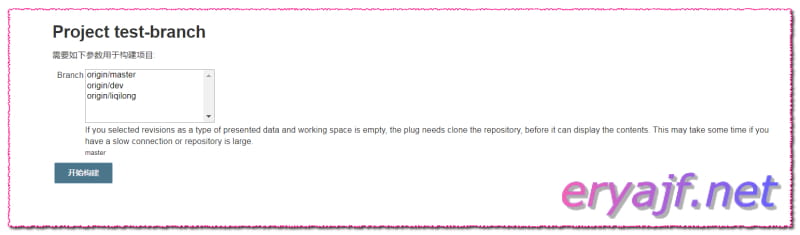
可以看到方框中直接把我项目的分支罗列了出来。构建的时候直接选择分支,然后进行构建就ok了。
那么这种方式是如何实现的呢?
首先去安装插件:Git Parameter ,就不过多废话了。
接着看图学技能:
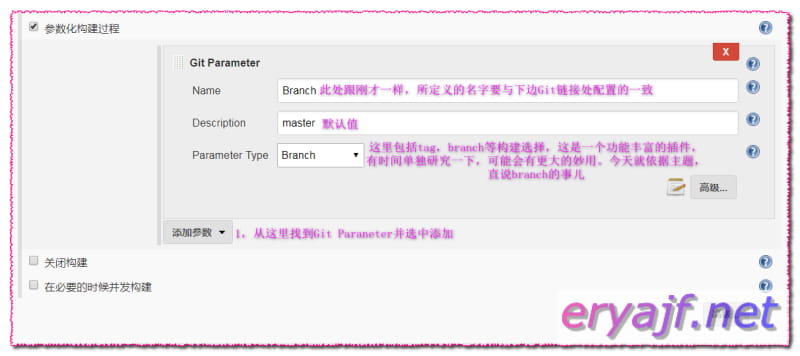
通过插件中的配置,来实现构建时分支的选择。
简单测试一下,看看其效果:
在构建中选择哪个没有构建过的分支:
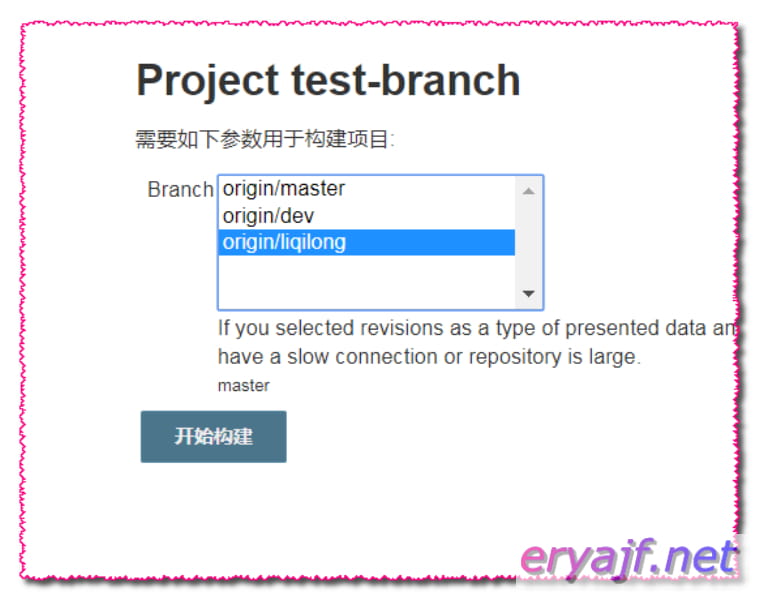
然后看一些构建日志:
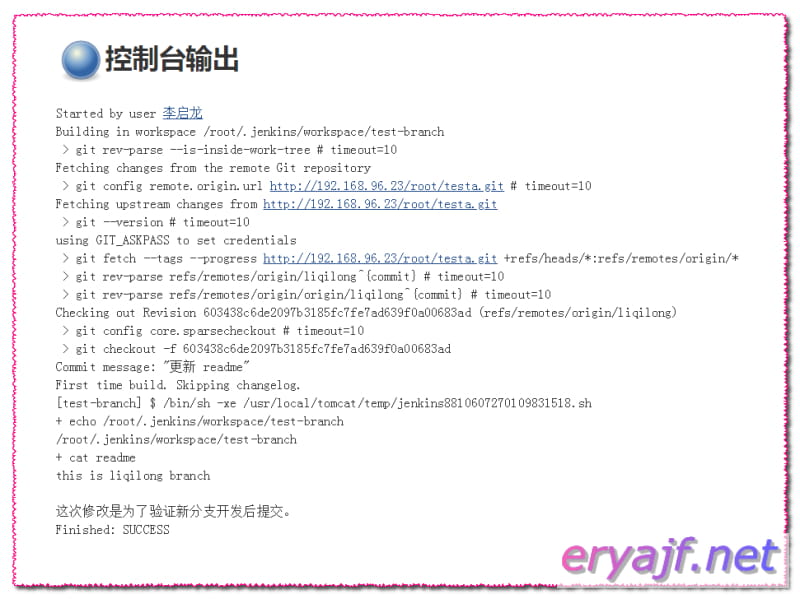
与第一种构建方式如出一辙。
尾巴!
笔记
或许我们掌握一种方式能够成功就足够了 甚至我们都不需要知道它是怎么成功的 或者我们掌握多种方法把一件事儿完成 在掌握一种方式之外的那种方式的过程中 就已经对这个环节,了如指掌以至于用起来得心应手!

 |
|